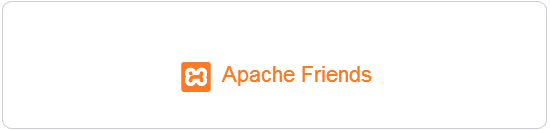
雖然説 Nginx 是現發學習研究和建站的首選,但是依然有非常多的應用需要依賴 Apache 運行,況且 Apache 有其自身的優點,不少的網站都是在 Apache 環境下建立的。如果你想在自己的電腦上安裝 Apache,可以試試 XAMPP 建站安裝包。
XAMPP 是一個優秀的 Apache 環境建站軟件,即 Apache + MySQL + PHP + Perl 。支持 Windows 、 Linux 和 OS X,安裝包同時提供 phpMyAdmin 等搭建 Web 環境的常用工具,根據系統平台的不同,還提供 ProFTPD 、 FileZilla FTP Server 、 OpenLDAP 等組件。
XAMPP 安裝簡單方便,特別適合在本地搭建 Apache+PHP 環境,部落以前也分享過 Windows 系統 WordPress 本地測試準備安裝 XAMPP,Apache 不像其它的一鍵安裝包進行過優化和調整,類似於 Apache「原生態」,特別適合學習和配置 Apache 。
但是從部落使用 XAMPP 的來看,XAMPP 不適合運用到生產環境中,雖然 XAMPP 也提供了 Drupal 、 Joomla! 、 WordPress 和其他許多流行的開源應用安裝,但是虛擬主機建站等方面都需要自己配置,XAMPP 只能是適合愛折騰的用户。
用 XAMPP 在 Windows,Linux,OS X 搭建 Apache,MariaDB,PHP 和 Perl 建站
一、 Windows 安裝 XAMPP 軟件
1 、 XAMPP 官網:
官方網站:https://www.apachefriends.org
2 、目前 XAMPP 提供了 XAMPP for Windows 5.5.30 & 5.6.15,PHP 的版本可以選擇 PHP 5.5.30 / PHP 5.5.30 和 PHP 5.6.15 / PHP 5.6.15,只有 32 位的。
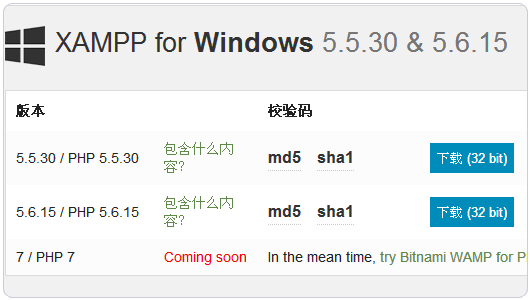
3 、下載 XAMPP for Windows 安裝包,開始安裝。

4 、在安裝過程中,可以選擇 Apache 、 MariaDB 、 FTP Server 、 PHP 、 Perl 、 PHPMyAdmin 、 Fake Sendmail 等等。
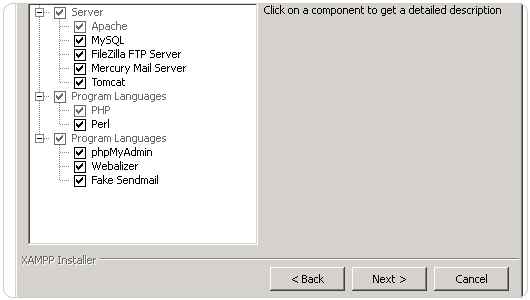
5 、選擇 XAMPP 安裝路徑。
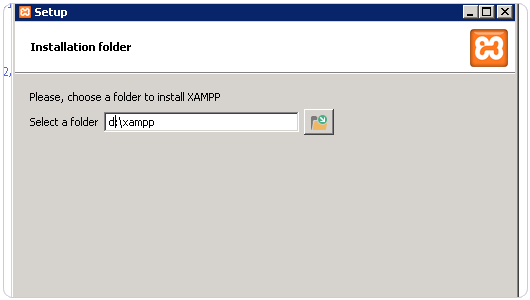
6 、 XAMPP 安裝完成。

7 、啓動 XAMPP,你可以看到 Apache 、 MysqL 、 Tomcat 等啓動和管理界面。 (點擊放大)
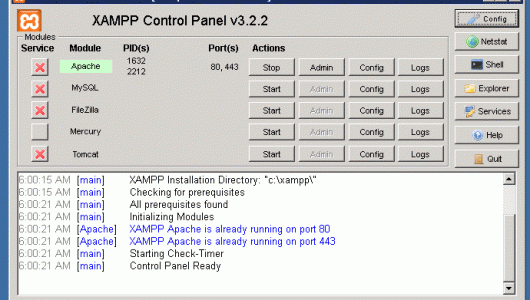
8 、在啓動 XAMPP 的過程中,如果你發現電腦出現端口占用等錯誤,建議關閉 Windows 系統防火牆、卸載佔用常用端口的軟件。 XAMPP 用到的端口如下:
Apache (HTTP): Port 80
Apache (WebDAV): Port 81
Apache (HTTPS): Port 443
MySQL: Port 3306
FileZilla (FTP): Port 21
FileZilla (Admin): Port 14147
Mercury (SMTP): Port 25
Mercury (POP3): Port 110
Mercury (IMAP): Port 143
Mercury (HTTP): Port 2224
Mercury (Finger): Port 79
Mercury (PH): Port 105
Mercury (PopPass): Port 106
Tomcat (AJP/1.3): Port 8009
Tomcat (HTTP): Port 8080